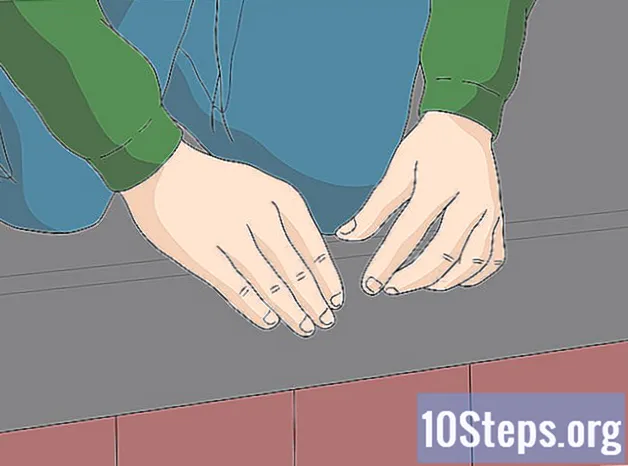কন্টেন্ট
ওয়েব ব্যানার এমন একটি জিনিস যার সাথে আমরা পরিচিত। এটি সাধারণত কোনও ওয়েবসাইটের শীর্ষে একটি গ্রাফিক থাকে, যেখানে কোনও সংস্থার লোগো এবং নাম দেখানো হয়, বা এটি বাণিজ্যিক বিজ্ঞাপনে প্রকাশিত হওয়ার পরে এটি বিজ্ঞাপন হতে পারে বা উভয়ই হতে পারে। একটি ব্যানার তথ্যমূলক, আকর্ষণীয় এবং আমন্ত্রণমূলক হওয়া উচিত, কারণ আপনি চান নৈমিত্তিক দর্শক আপনার সাইটেই থাকতে। আসুন আপনাকে কীভাবে ব্যানার তৈরি করবেন তার কয়েকটি উপায় দেখানো যাক।
ধাপ
পদ্ধতি 6 এর 1: ফটোশপ
একটি নতুন দস্তাবেজ তৈরি করুন। ব্যানারটির আকার নির্ধারণ করুন: আকারের মান রয়েছে। আপনার উদ্দেশ্যে, আমরা 60 পিক্সেল দ্বারা 468 পিক্সেল ভরা ব্যানার উপর ফোকাস করব।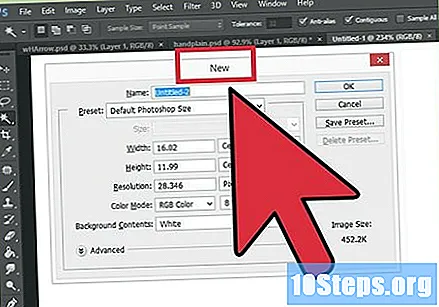
- দ্রষ্টব্য: এটি মানক আকার তবে এটি বাধ্যতামূলক নয়। যদি প্রয়োজন এবং প্রয়োজনীয়তাগুলি আলাদা আকারের জন্য কল করে তবে তাদের আপনাকে গাইড করতে দিন।
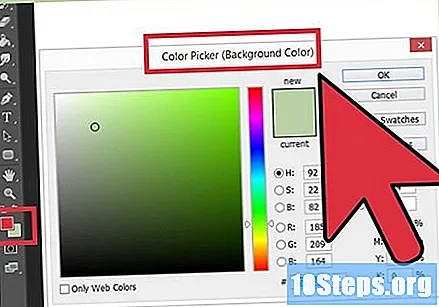
পটভূমির রঙ সেট করুন। আপনার ওয়েবসাইট ডিজাইনের পরিপূরক এমন একটি রঙ দিয়ে পটভূমি স্তরটি পূরণ করুন।- কালার পিকটি খুলতে প্রাথমিক রঙে ক্লিক করুন এবং আপনার পূরণের রঙটি চয়ন করুন।
- পেইন্ট বালতি সরঞ্জামের সাহায্যে ব্যানারটির ব্যাকগ্রাউন্ড স্তরটি পছন্দসই রঙ দিয়ে পূরণ করুন।
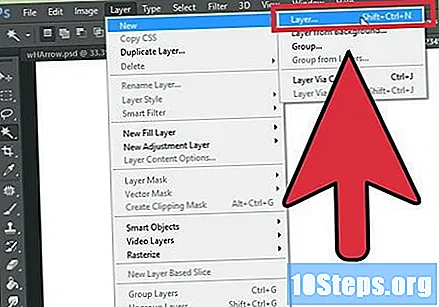
একটি নতুন স্তর তৈরি করুন। লোগো এবং পাঠ্যটির দৃশ্যমানতা দেওয়ার জন্য আমরা এই স্তরটি আরও বিপরীত রঙে পূর্ণ করব। আমরা চাই এটি ব্যানার আকারের সাথে সমানুপাতিক হোক এবং কেন্দ্রীভূত হোক।- এই নতুন স্তরে, এমন একটি নির্বাচন তৈরি করুন যা মূল ব্যানারের তুলনায় সামান্য ছোট এবং পছন্দসই রঙ দিয়ে পূর্ণ করুন।
- ভরাট অঞ্চলটি কেন্দ্র করুন। সিটিআরএল + এ (একটি পিসিতে) বা কমান্ড + এ (একটি ম্যাকের) টিপুন দিয়ে পুরো স্তরটি নির্বাচন করুন।
- মেনু থেকে স্তরসমূহ, নির্বাচন> উল্লম্বভাবে কেন্দ্রে স্তর প্রান্তিককরণ নির্বাচন করুন। এই পদক্ষেপটি পুনরাবৃত্তি করুন, তবে অনুভূমিকভাবে কেন্দ্র নির্বাচন করুন। এটি স্তরটিকে উল্লম্ব এবং অনুভূমিকভাবে উভয়দিকেই কেন্দ্র করবে।
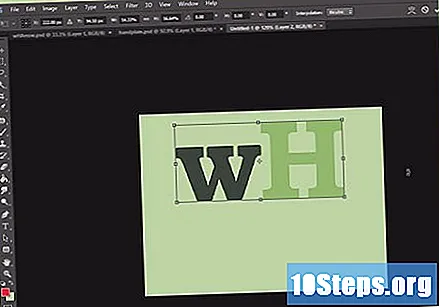
আপনার লোগো যুক্ত করুন। আপনার লোগোটি দিয়ে আপনার ফাইলটি খুলুন, আপনার তৈরি করা ব্যানার ফাইলটিতে এটি অনুলিপি করুন এবং আটকান এবং এটি একটি নতুন স্তর হিসাবে প্রদর্শিত হবে। প্রয়োজনে চিত্রের আকারটি পুনরায় সেট করুন। সিটিআরএল + টি (একটি পিসিতে), বা কমান্ড + টি (একটি ম্যাকের উপরে) টিপুন এবং প্রয়োজনীয়তা অনুযায়ী আকারটি পরিবর্তন করতে নিয়ন্ত্রণগুলি ব্যবহার করুন। আনুপাতিকভাবে চিত্রটির আকার পরিবর্তন করতে নিয়ন্ত্রণগুলি সরানোর সময় শিফট টিপুন।
আপনার সংস্থার নাম বা আপনার ওয়েবসাইট ঠিকানা যুক্ত করুন। পাঠ্য সরঞ্জামটি নির্বাচন করুন, আপনার পছন্দসই ফন্টটি চয়ন করুন এবং লিখুন। যদি এটি সঠিক আকার না হয়, পূর্ববর্তী ধাপে বর্ণিত হিসাবে প্রয়োজনীয় সামঞ্জস্য করুন।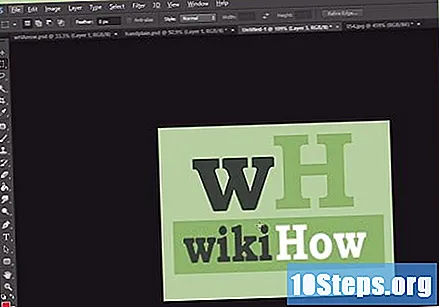
অতিরিক্ত উপাদান যুক্ত করুন। কখনও কখনও লোগো এবং একটি নাম পর্যাপ্ত হয় না। অন্যান্য সময়, কয়েকটি লাইন এবং অলঙ্কার যুক্ত করে ব্যানারটির উপস্থিতি যুক্ত হবে। একটি নতুন স্তর তৈরি করুন। অন্যান্য স্তরগুলিকে বিরক্ত না করে প্রয়োজনীয় সমন্বয় করতে একটি নতুন স্তর তৈরি করুন।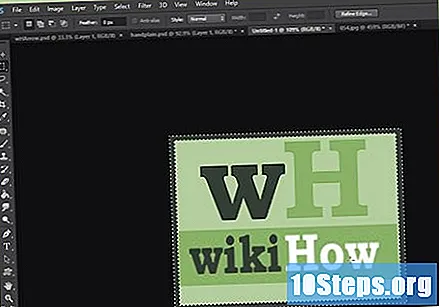
এটাকে পরিষ্কার রেখো. লোগো, শিরোনাম এবং কোনও অতিরিক্ত উপাদান পুরোপুরি সামঞ্জস্য করুন এবং আপনার ব্যানারটি সংরক্ষণ করুন।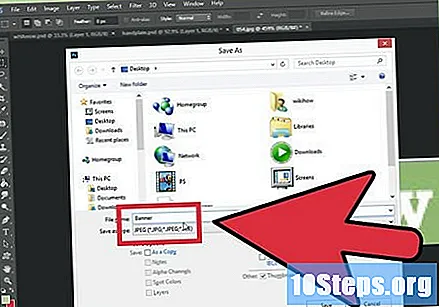
পদ্ধতি 6 এর 2: মাইক্রোসফ্ট পেইন্ট
একটি নতুন দস্তাবেজ তৈরি করুন।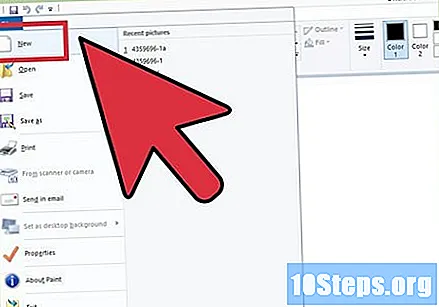
দস্তাবেজটি একটি ব্যানার আকার করুন। এটি আপনি যে আকারটি চান তা হতে পারে বা মানক ব্যানার আকার দেখতে এই লিঙ্কটি অ্যাক্সেস করতে পারে।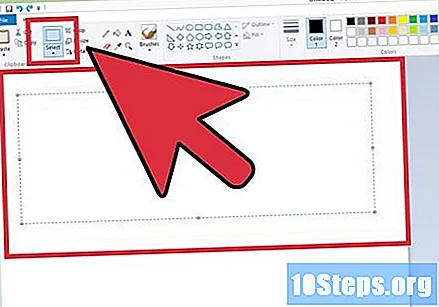
আপনি যদি রঙিন পটভূমি চান তবে ব্যানারটি রঙিন রঙে পূরণ করতে পেইন্ট বালতিটি ব্যবহার করুন। এমন কিছু করুন যা আপনার সাইটের বাকী অংশের সাথে মেলে।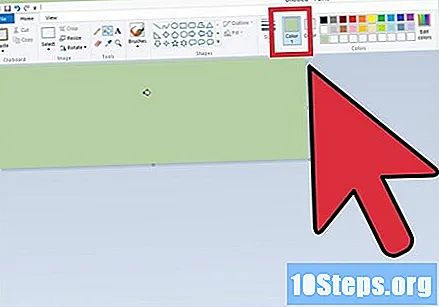
ফটো, ছবি এবং পাঠ্য যুক্ত করুন। ক্লিক করুন নেকলেস এবং তারপর এর নেকলেস.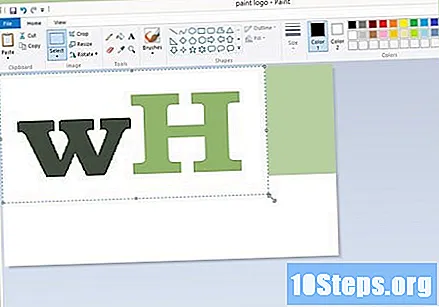
- আপনার পছন্দ মতো একটি ছবি সন্ধান করুন এবং তারপরে বোতামটি ক্লিক করুন খোলা.
প্রয়োজনমতো আপনার চিত্রকে পুনরায় আকার দিন। ক্লিক করুন পুনরায় মাপ এবং তারপরে বেছে নিন পিক্সেল। উচ্চতাটি সেট করুন যাতে এটি আপনার ব্যানারের জন্য সঠিক উচ্চতা।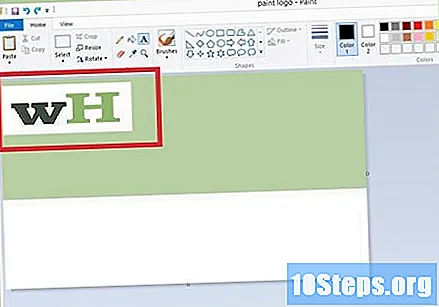
- আপনি যে ছবিটি চান সেখানে রাখুন।
- আপনার পছন্দমতো ছবি যুক্ত করুন (যতক্ষণ না তারা ফিট করুন!)।
আপনার পাঠ্য যোগ করুন। টুল ব্যবহার করে Using পাঠ (চিঠিযুক্ত বোতাম) দ্য), আপনার যে কোনও পাঠ্য যুক্ত করুন।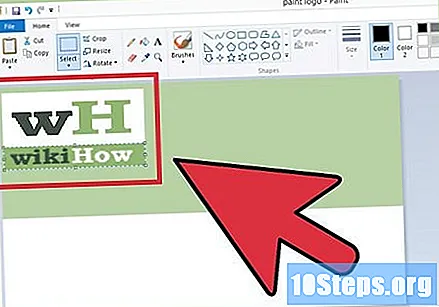
আপনার ব্যানার কাটা নির্বাচন সরঞ্জামটি ব্যবহার করুন এবং ব্যানারটি নির্বাচন করুন। ব্যানারের জন্য নির্বাচনটি আপনি যে আকারটি চান তা নিশ্চিত করুন এবং ক্লিক করুন কাটা.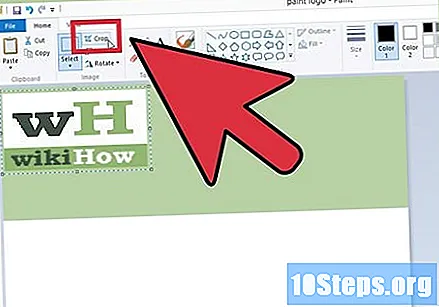
আপনি প্রস্তুত যখন, সংরক্ষণ করুন!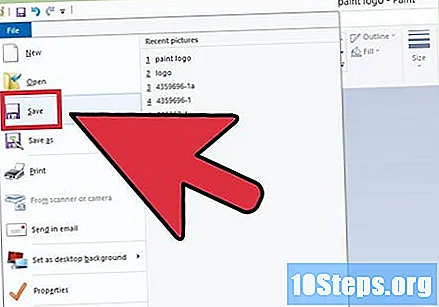
6 এর পদ্ধতি 3: মাইক্রোসফ্ট পাওয়ারপয়েন্ট
একটি নতুন ফাঁকা পাওয়ারপয়েন্ট ডকুমেন্ট তৈরি করুন।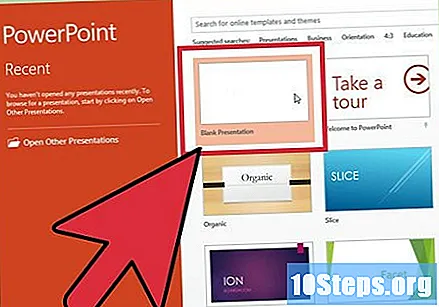
- ভিউ 100% এ সামঞ্জস্য করুন।
পটভূমি আঁকুন। স্ট্যান্ডার্ড ব্যানার আকারগুলির একটি ব্যবহার করুন বা আপনার পছন্দের আকারটি তৈরি করুন।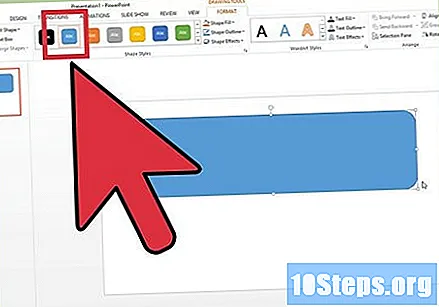
- মেনুতে ক্লিক করুন আকার এবং একটি মৌলিক আয়তক্ষেত্র নির্বাচন করুন।
- আপনি যে আকারটি চান তা আঁকুন এবং যথাযথ দেখতে আপনাকে পূরণ করুন। আপনি একটি দৃ color় রঙ ব্যবহার করতে পারেন, বা পূর্ণ প্রভাবগুলি চয়ন করতে পারেন বা পূর্বনির্ধারিত শৈলী চয়ন করতে পারেন।
একটি ফটো বা লোগো যুক্ত করুন। আপনি আপনার ব্যানারে ফটো, লোগো বা অন্য কোনও চিত্র যুক্ত করতে পারেন। ক্লিপ আর্ট উদাহরণ হিসাবে ব্যবহার করা যাক। সন্নিবেশ ট্যাবে, ’বোতামটি ক্লিক করুনভাবমূর্তি এবং আপনি যে ধরণের চিত্র অন্তর্ভুক্ত করতে চান তা চয়ন করুন। চিত্রটি যুক্ত করুন, পুনরায় আকার দিন এবং এটি আপনার ব্যানারে রাখুন।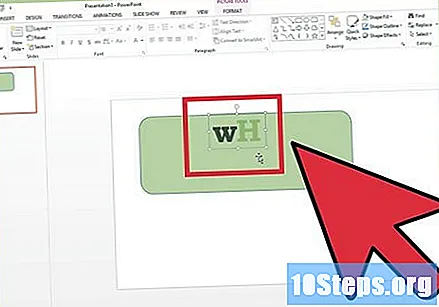
পাঠ্য বা অন্যান্য উপাদান যুক্ত করুন। আপনার ব্যানারটিতে আপনার সংস্থার নাম, স্লোগান বা অন্য কোনও তথ্য আপনি যুক্ত করতে চান Put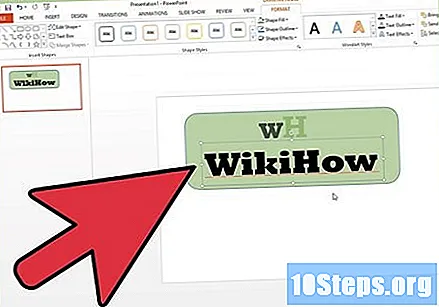
ব্যানার নির্বাচন করুন। ফ্ল্যাপে হোম পৃষ্ঠা ভিতরে যেতে নির্বাচন করা এবং চয়ন করুন সমস্ত নির্বাচন করুন অথবা সিটিআরএল + এ (একটি পিসিতে) বা কমান্ড + এ (একটি ম্যাকে) টিপুন। গুরুত্বপূর্ণ: নিশ্চিত করুন যে ব্যানারটি আপনি যেমনভাবে চান ঠিক তেমন এবং এটি ব্যতীত আর কিছুই নেই!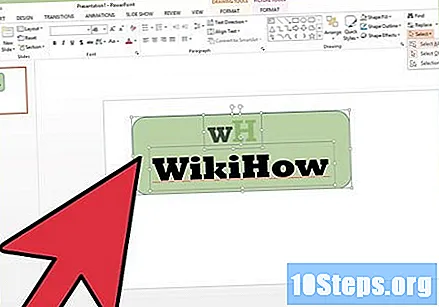
- পাঠ্য নয় এমন আপনার ব্যানারটির যে কোনও উপাদানটিতে ডান ক্লিক করুন এবং মেনুতে প্রদর্শিত বিকল্পটি বেছে নিন 'চিত্র হিসাবে সংরক্ষণ করুন ...
আপনার ব্যানার সংরক্ষণ করুন। এটি খুলুন এবং দেখুন যে এটি আপনি যা চান তা ব্যবহার করুন এবং তবে আপনি এটি ব্যবহার করুন!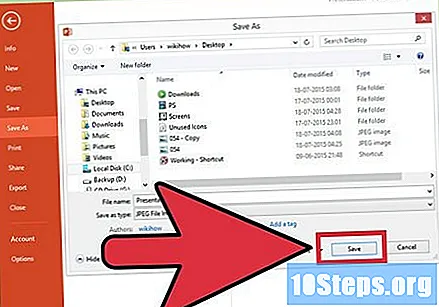
6 এর 4 পদ্ধতি: অনলাইন ব্যানার বিল্ডার ব্যবহার করে
এই সাইটের যে কোনও একটিতে যান: ব্যানারএবিসি ডটকম, অ্যাডিসাইনার ডটকম, মাইবানারমেকার ডটকম, ইত্যাদি (তাদের আরও অনেকের জন্য গুগল)। অনলাইনে বেশ কয়েকটি ব্যানার নির্মাতা রয়েছেন। প্রত্যেকের বৈশিষ্ট্যগুলির তুলনা করে কয়েক মিনিট ব্যয় করুন এবং আপনার প্রয়োজন অনুসারে সবচেয়ে উপযুক্ত যেটি চয়ন করুন।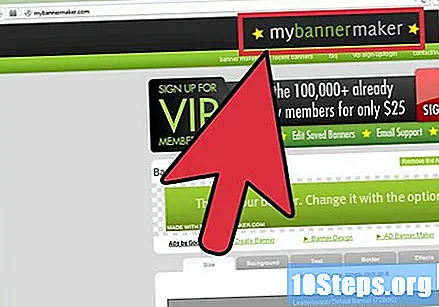
আপনার পাঠ্য এবং ইমেজ যোগ করুন। আপনার ব্যানারটি তৈরি করতে স্ক্রিনের নির্দেশাবলী অনুসরণ করুন। সাধারণত এই সাইটগুলির নিজস্ব শিল্পকর্ম থাকে, যা আপনি ব্যবহার করতে পারেন, বা আপনি নিজের ইমেজ আমদানি করতে পারেন এবং সেগুলি আপনার ব্যানারে যুক্ত করতে পারেন।
আপনার ব্যানার তৈরি করুন। আপনি যখন শেষ করেন, আপনার কাছে সাধারণত রফতানি বিকল্প থাকে যেখানে আপনি নিজের ফর্ম্যাটে আপনার ব্যানার চিত্রটি আপনার কম্পিউটারের কোনও ফোল্ডারে রফতানি করতে পারবেন (জেপিইগ ভাল আছে)। নির্দেশাবলী অনুসরণ করুন, সংরক্ষণ করুন, ডাউনলোড করুন এবং আপনার ব্যানার ব্যবহার করুন।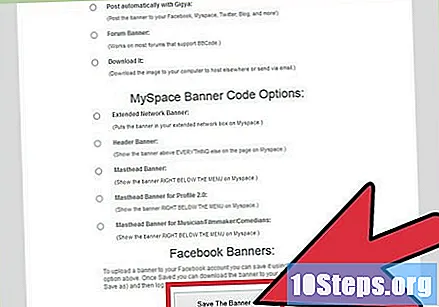
6 এর 5 ম পদ্ধতি: আপনার ব্যানারটি মেলাতে অবতার তৈরি করা
এটি alচ্ছিক। তবে আপনি যদি কোনও ফোরামে এটি ব্যবহার করতে যাচ্ছেন তবে আপনি আপনার ব্যানারটির জন্য একটি অবতার চাইবেন।
ক্রপ বিকল্পটি ব্যবহার করুন। এটি বেশিরভাগ গ্রাফিক্স অ্যাপ্লিকেশনগুলিতে পাওয়া যায়। আপনার ব্যানার একটি ছোট অংশ কাটা।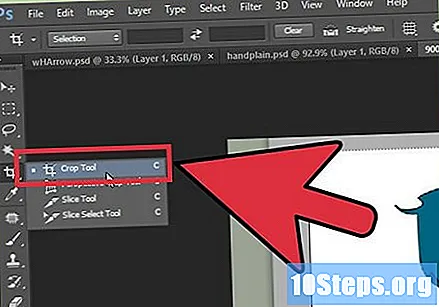
- এছাড়াও, আপনি একটি ছোট সংস্করণ তৈরি করতে পারেন যা আপনার ব্যানারটির সাধারণ সংস্করণ থেকে উপাদানগুলিকে অন্তর্ভুক্ত করে। এটি কেবল আপনার লোগো বা আপনার চিত্র বা আপনার সংস্থার নাম হতে পারে। গুরুত্বপূর্ণ বিষয়টি এটি পাঠযোগ্য।
আপনার অবতারটি অবশ্যই ছোট হওয়া উচিত। 48 পিক্সেল দ্বারা 48 পিক্সেল ডিফল্ট।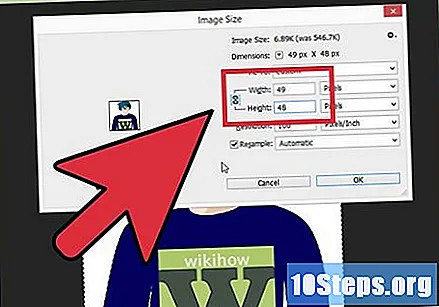
আপনার অবতার বাঁচান!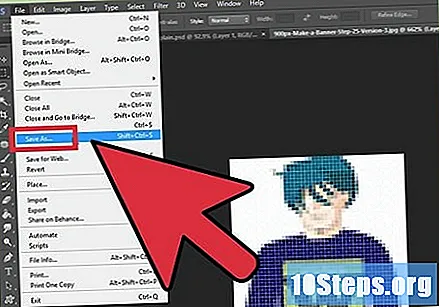
6 এর 6 পদ্ধতি: ফোরামের সাবস্ক্রিপশন, ওয়েবসাইটগুলিতে আপনার ব্যানার যুক্ত করা
একটি অ্যাকাউন্ট তৈরি করুন. ফটোবুকিট, ফ্লিকার, টাম্বলার বা অনুরূপ কোনও চিত্র ভাগ করে নেওয়ার সাইট ব্যবহার করুন।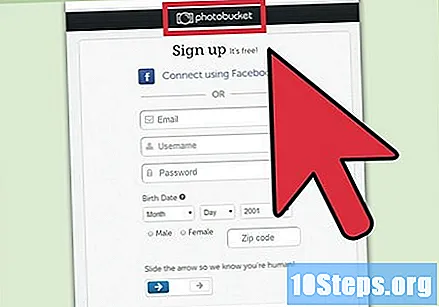
- আপনি যখন নিজের অ্যাকাউন্টটি শেষ করেন, আপনি আপনার ব্যানার, আপনার অবতার এবং অন্যান্য চিত্রগুলি ওয়েবসাইটে আপলোড করতে সক্ষম হবেন।
কোডটি অনুলিপি করুন। এইচটিএমএল কোডটি অনুলিপি করতে এবং কোনও ফোরাম, ওয়েবসাইট বা অন্য যে কোনও কিছুতে আপনার সাবস্ক্রিপশনে আপনার ব্যানারটি যুক্ত করতে সক্ষম হয়ে ওঠার ক্ষমতাগুলি ব্যবহার করুন।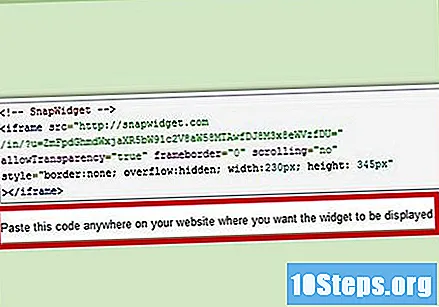
পরামর্শ
- নমুনা ব্যানার দেখতে ফোরাম এবং অন্যান্য সাইটগুলিতে সন্ধান করুন!
- আপনার কম্পিউটারে বিভিন্ন ধরণের ফন্ট ইনস্টল করুন।
- অনুশীলন যা নিখুঁত করে তোলে।
সতর্কবাণী
- ব্যানার তৈরি করতে সময় এবং ধৈর্য প্রয়োজন!
- আপনি যখন ফটোবুককেটে আপনার ছবি আপলোড করেন, আপনি যদি নিজের ব্যানার তৈরির জন্য পাওয়ারপয়েন্ট ব্যবহার করেন, আপনি ছবিটি ইএমএফ ফর্ম্যাটে সংরক্ষণ করতে পারেন, যা ফটোবকেট গ্রহণ করে না। এটিকে রূপান্তর করতে, আপনার চিত্রটি (পদক্ষেপ # 9) একটি জেপিইজি বা জিআইএফ হিসাবে সংরক্ষণ করতে ভুলবেন না। সুতরাং, আপনি এটি ফটোবুককে পাঠাতে পারেন।
- আপনার চিত্রের গুণমান বজায় রাখতে এটি 24-বিট বিটম্যাপ হিসাবে সংরক্ষণ করুন এবং জেপিগ এবং জিআইএফ-তে একটি অনুলিপি তৈরি করুন, কারণ পরবর্তী ফর্ম্যাটগুলি চিত্রের কিছু অংশ ঝাপসা করে।